So deaktivieren Sie die Geolocation-Sharing-Funktion von Mozilla Firefox
Mozilla Firefox verfügt standardmäßig über eine Geolokalisierungsfunktion (standortbezogenes Surfen). Es ist standardmäßig aktiviert. Dies bedeutet, dass Websites und Web-Apps alle notwendigen Informationen erhalten, um den physischen Standort des Benutzers zu verfolgen. In manchen Fällen kann es sinnvoll sein, z.B. für Online-Kartendienste, da diese den passenden Startpunkt auf der Karte anzeigen können, wo immer Sie sich gerade befinden. Aber es ist auch ein Grund für Datenschutzbedenken. Es gibt eine bestimmte Kategorie von Benutzern, die es vorziehen, solche Optionen immer vollständig zu deaktivieren. Leider gibt es in den Firefox-GUI-Optionen keine Einstellung zum Deaktivieren der Geolokalisierung. Zum Glück gibt es eine Möglichkeit, es zu deaktivieren.
Die Geolokalisierungsfunktion kann über den integrierten Konfigurationseditor von Firefox gesteuert werden, der über die Adressleiste zugänglich ist.
- Typ über: config in die Adressleiste von Firefox ein und drücken Sie die Eingabetaste. Drücke den "Ich werde vorsichtig sein, versprochen!", wenn Sie Firefoxs about: config zum ersten Mal öffnen.
- Geben Sie Folgendes in das Textfeld "Filter" ein:
geo.ena
- Die Optionsliste wird gefiltert und Sie sehen das geo.aktiviert Möglichkeit. Doppelklicken Sie auf den Wert, damit er sich ändert von wahr zu falsch.
- Starten Sie Firefox neu.
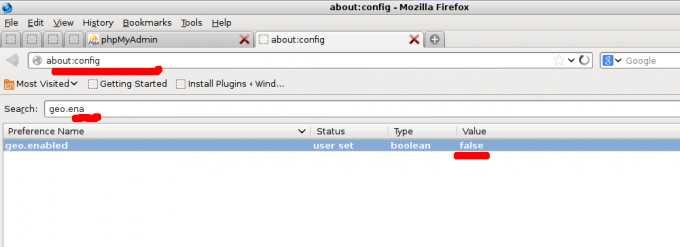 Das ist es. Jetzt ist die Geolokalisierungsfunktion von Firefox deaktiviert und der Browser teilt Ihre Standortinformationen nicht mit Websites und Apps. Sie können auch die standardmäßig deaktivierte Funktion "Do Not Track" aktivieren, indem Sie das Menü Extras -> Optionen -> Datenschutz -> Websites mitteilen, dass ich nicht verfolgt werden möchte.
Das ist es. Jetzt ist die Geolokalisierungsfunktion von Firefox deaktiviert und der Browser teilt Ihre Standortinformationen nicht mit Websites und Apps. Sie können auch die standardmäßig deaktivierte Funktion "Do Not Track" aktivieren, indem Sie das Menü Extras -> Optionen -> Datenschutz -> Websites mitteilen, dass ich nicht verfolgt werden möchte.
